Navisworks : Animation d'un objet dans un phasage
Création de l'animation :
Tout d’’abord, ouvrez l’outil « Animator » :
- Onglet « vue», Fenêtre « espace de travail », Fonction « Fenêtres/Animator »
L’outil s’ouvre en s’ancrant par défaut sur le bord bas du logiciel, cliquez sur le symbole « plus » situé en bas à gauche puis cliquez sur « Ajouter une scène ».
La scène apparaît dans l’Animator (vous pouvez la renommer en double cliquant dessus).
Sélectionnez l’objet en 3D directement dans le modèle, puis faites un clic droit sur la scène préalablement créé.
Choisissez "Ajouter à la sélection" puis "Depuis la sélection actuelle"
Remarque : Dans le cas où vous souhaitez animer seulement une partie d’un objet, passez par l’arborescence de sélection pour obtenir la décomposition de l’objet.
Le jeu d’animation apparaît dans la scène :
❶ Les cinq premiers boutons sont les outils de modification disponible pour les animations (ils n’agissent que dans les scènes) :
Translation, rotation, mise à l’échelle, modifier la couleur et modifier la transparence.
❷ Le sixième bouton sert à capturer l’état de modification à un temps donné.
Exemple : l’objet à effectué une translation de 5 m sur l’axe X en 5 secondes.
❸ Le compteur de temps de l’animation représenté par la barre noire.
❹ Boutons classiques de visionnage de vidéo : lecture, pause, arrêt, avance rapide…
❺ Les trois coches servent à répéter l’animation :
- Boucle + infini : Répète l’animation à l’infini en repartant du début, une fois finie.
- P.P (Ping Pong) : Répète l’animation une fois en partant de la fin vers le début, une fois finie.
Cas d’exemple : Rotation d’une grue
- Cliquez sur le bouton « capturer l’animation » en laissant le compteur à 0.
Cela définit la position initiale de l’objet dans l’animation.
- Éditez le compteur de temps, placez-le sur 5 secondes par exemple.
- Cliquez ensuite sur l’outil de modification désiré (dans mon cas, c’est la rotation).
Le gizmo (de rotation) apparaît au centre de gravité de l’objet.
- Faites un "Cliqué-glissé" sur la partie du Gizmo correspondant à l’axe de rotation voulu pour faire tourner l’objet, dans mon cas, c’est l’arc bleu (axe de rotation Z).
- Une fois l’objet placé dans sa position finale, capturez de nouveau.
Un bandeau bleu apparaît alors entre les deux captures symbolisant l’animation.
Remarque : vous pouvez répéter l’opération plusieurs fois afin d’obtenir des positionnements intermédiaires.
Dans mon cas, pour obtenir une rotation à 360°continu, j’ai capturé une position initiale (0 sec.) sans modification, puis une rotation à 180° à 5 sec. et enfin une position à 0° à 10 sec. Et coché les cases « infini » et « boucle »
Selon l’animation que vous souhaitez faire la temporalité des actions à effectuer sera peut-être différente. Par exemple, un camion qui arrive sur chantier devra surement être déplacé par rapport à sa position dans le modèle avant d’être capturé afin que le début de l’animation concorde avec son entrée sur le chantier. Il faudra donc effectuer une translation avant de faire la première capture à 0 sec.
Liaison de l’animation dans un phasage :
Pour ceux qui ne savent pas faire un phasage, voici le lien vers l'article : Comment réaliser un phasage sous Navisworks
Ouvrez l’outil « TimeLiner »
- Onglet « Vue », Fenêtre «Espace de travail », Fonction « Fenêtre / TimeLiner »
Dans le premier onglet « Tâches », ajoutez la colonne permettant d’associer une animation à une tâche (car celle-ci n’est pas visible par défaut). Pour cela, cliquez sur « colonnes » puis sur « choisir des colonnes… »
Puis cochez « Animation » et validez.
Enfin, il reste à choisir la scène comportant votre jeu d’animation à associer à la tâche, pour cela :
Dans l’onglet « Tâches », colonne « Animation », sélectionnez votre scène.
Attention : le jeu attaché à la tâche (colonne « attaché(e) ») doit obligatoirement contenir au minimum les objets concernés par le jeu d’animation.
Remarque : Cela ne dispense pas de renseigner également les colonnes correspondantes aux dates ainsi que le type de tâche.
A bientôt sur le blog Aplicit.


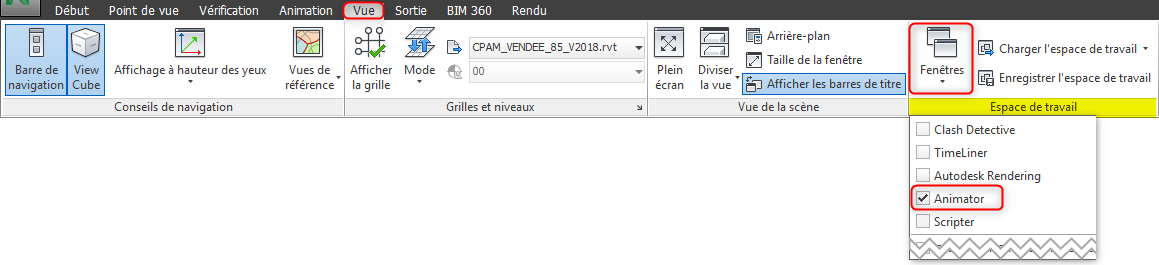
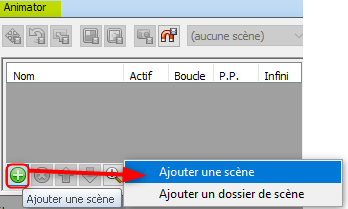
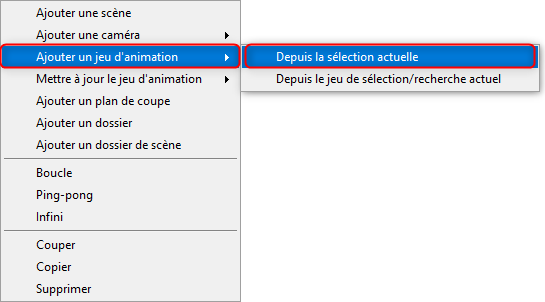
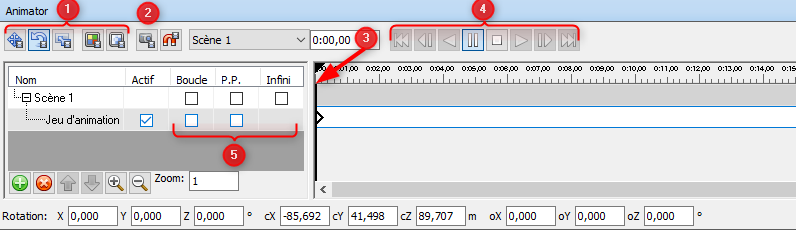
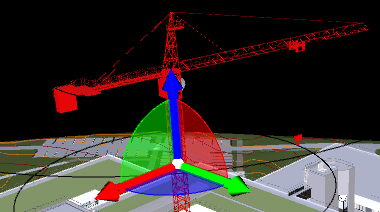
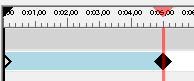
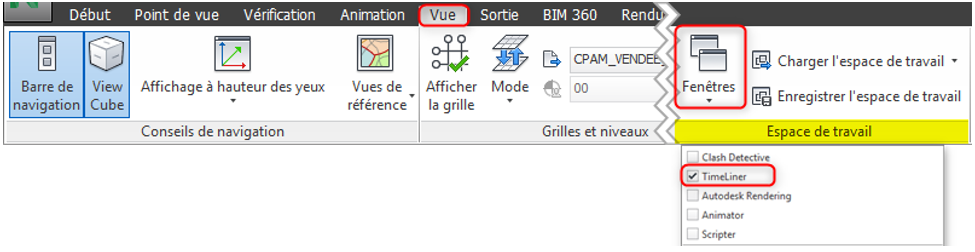
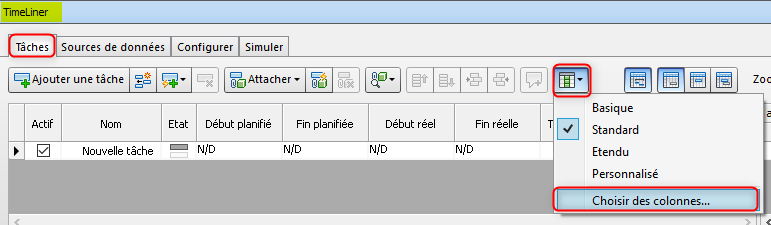
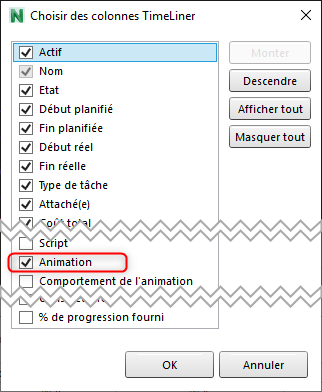
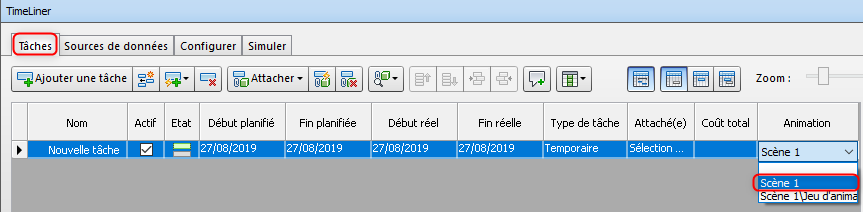













Laisser un commentaire